
對於身臨其境和有益的遊戲體驗,對於許多遊戲玩家來說,單個顯示器已不再足夠。雖然雙顯示器設置提供了更大的屏幕空間、更好的多任務處理和更廣闊的視野,但它在遊戲玩家中很受歡迎。由於兼容性、電纜管理和其他變量,設置此功能似乎是一項艱鉅的任務,尤其是對於新玩家而言。
充分利用您的遊戲體驗:設置雙顯示器的新手指南
在開始之前,請確保您的 GPU 支持多輸出;它們還應該具有相同的大小、分辨率和刷新率,以最大限度地減少游戲時的縮放或性能困難。
您可以根據個人喜好和預期用途,以多種方式配置雙顯示器排列。您可以將它們並排放置以拓寬視野以獲得身臨其境的遊戲體驗,但它們通常用於在玩遊戲時關注其他軟件,如 Discord、OBS 和 Spotify。
第 1 步:選擇合適的顯示器
市場上有許多顯示器,但您選擇的顯示器將取決於您的配置和用途。如果您打算在玩遊戲時使用雙顯示器佈置進行多任務處理,則可以在多種分辨率之間進行選擇,並混合使用平面顯示器和曲面顯示器。但是,出於純粹的遊戲原因,您需要兩台尺寸、分辨率和刷新率相同的顯示器。
檢查顯示器和 GPU 上的連接器以直接連接它們;否則,將需要適配器。
第 2 步:配置顯示
現在是時候設置您的顯示器了。就像通過 HDMI 或顯示電纜連接顯示器和 GPU 一樣簡單。之後,您必須對“顯示設置”進行一些修改。
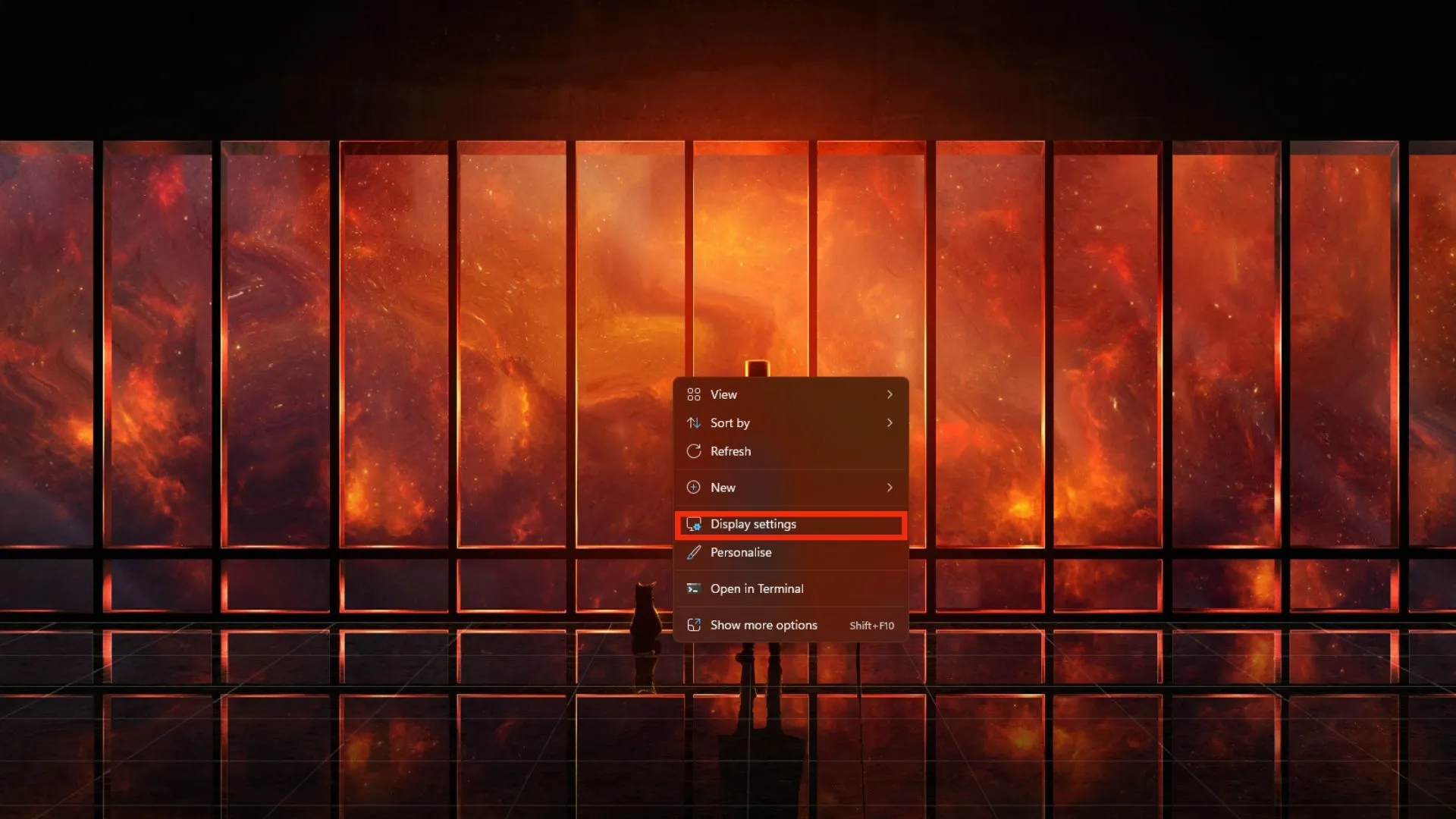
首先,右鍵單擊桌面並選擇“顯示設置”。將出現一個對話框,將您的顯示器顯示為 1 和 2;通過單擊它們,您可以選擇主要和次要顯示器。
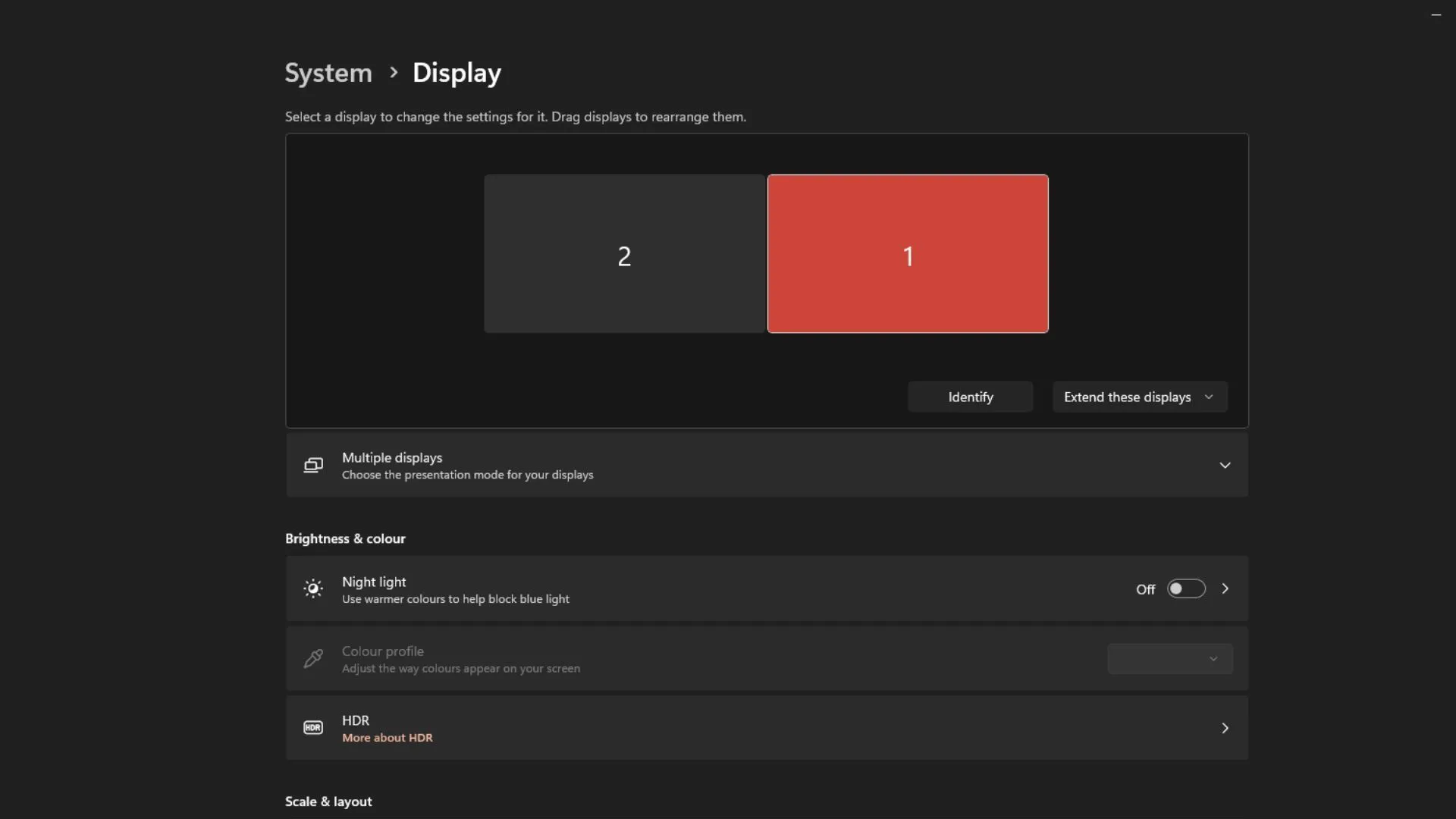
第三步:配置顯示樣式
配置主顯示器和副顯示器後,您可以從下拉菜單中更改顯示樣式。如果您想在玩遊戲時進行多任務處理,請從下拉菜單中選擇“擴展這些顯示器”。
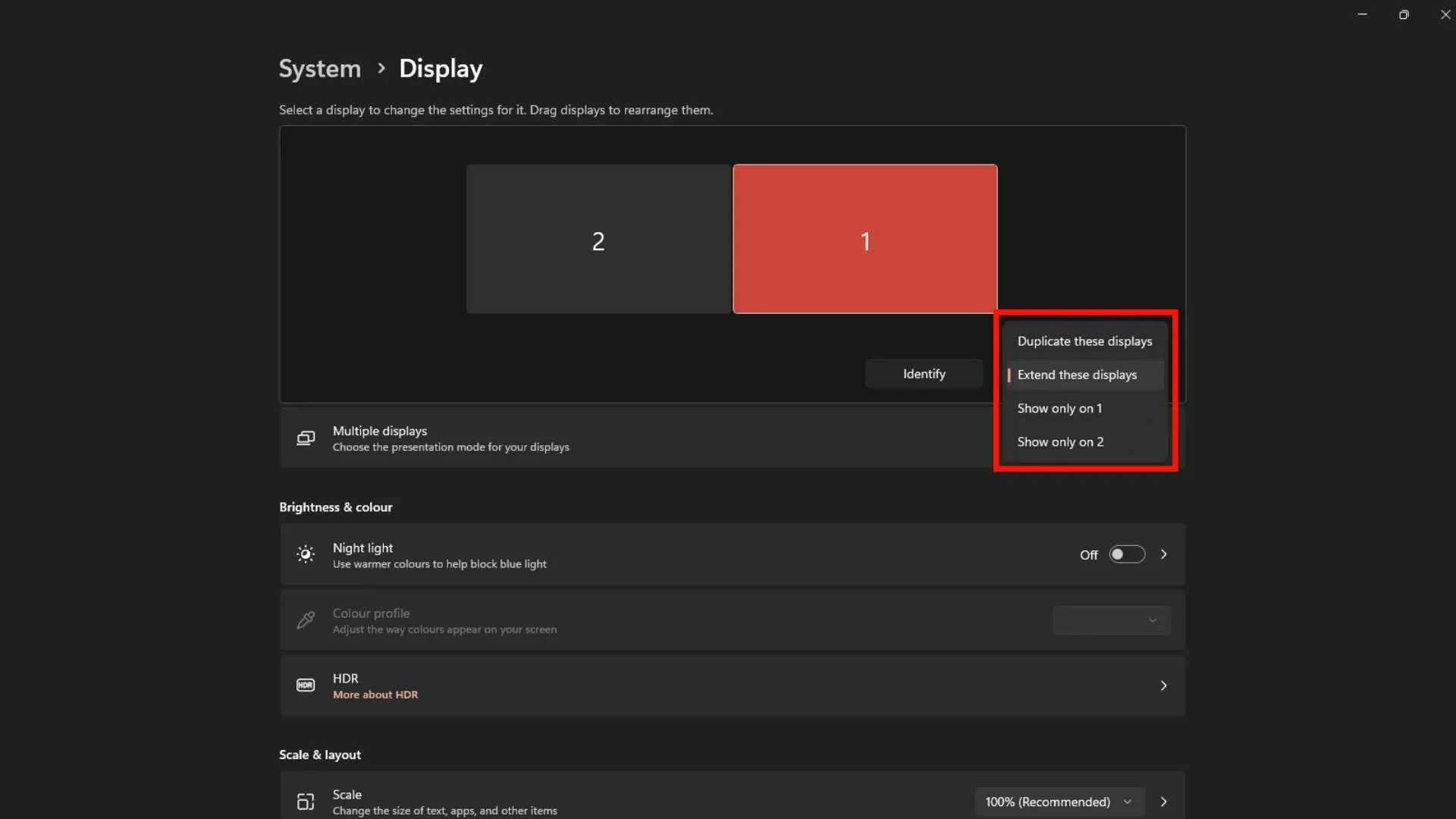
最後,雙顯示器配置可以帶來眾多優勢,例如更廣闊的視野和增強的多任務處理能力。您可以毫不費力地設置您的系統,並通過正確的硬件、軟件和設置將您的遊戲體驗提升到一個新的水平。




發佈留言